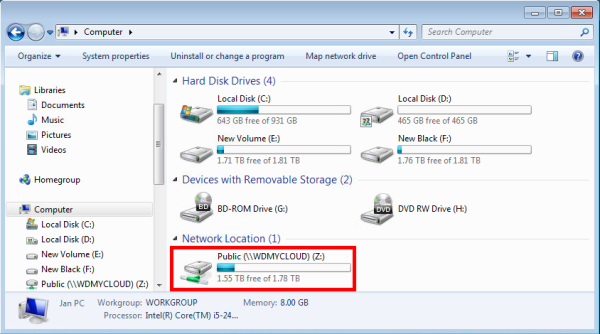Mappez un partage réseau My Cloud sur Windows et accédez aux données.
Important:
Connectez et mappez un partage protégé par mot de passe avant un partage public non protégé par mot de passe.
Instructions
- Étapes pour Windows 10 et 11
- Étapes pour Windows 8.x et 8.1
- Étapes pour Windows 7 et Vista
- Étapes pour macOS
Besoin d'aide supplémentaire ?
- Identifiant de réponse 21997: Comment activer la Découverte Réseau Windows
- ID de réponse 7596: Étapes pour activer la prise en charge du partage de fichiers CIFS SMB 1.0 pour les produits My Cloud, My Cloud Home, My Passport Wireless et NAS hérité
- ID de réponse 11994: My Cloud, My Cloud Home et My Passport Wireless : non détectés sur les réseaux Windows 10 et 11
- ID de réponse 5509: My Cloud : Échec de l'accès au partage - Code d'erreur : 0x80070035 Chemin réseau introuvable
- ID de réponse 9475: Comment vérifier si un lecteur présente des erreurs ou est en panne
Windows 8.x et 8.1
Important: Microsoft Windows 8: fin du supportLa prise en charge de Microsoft Windows 8 est terminée.
Besoin d'aide supplémentaire?
ID de réponse 33325: Microsoft Windows 8 : fin de l'assistance
Western Digital ne fournit pas de support pour les produits utilisés avec les systèmes d'exploitation en fin de vie des fournisseurs. Mettre à niveau Windows 8 vers un système d'exploitation pris en charge par Microsoft.
Consultez la clause de non-responsabilité sur l'utilisation de logiciels ou de sites Web tiers.L'assistance de Western Digital ne peut pas vous aider avec les logiciels ou le matériel tiers.
Mapper un lecteur réseau sous Windows 8
- Mapper un lecteur avec un nom ou une adresse IP (recommandé)
- Mapper le lecteur à partir de l'onglet du bureau de l'Explorateur de fichiers
- Mapper Drive à partir du menu Démarrer
Mapper le lecteur avec le nom ou l'adresse IP
- Cliquez sur Écran de démarrage.
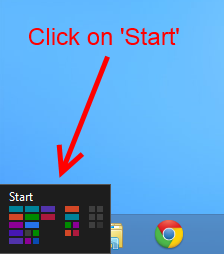
- Tapez le nom ou l'adresse IP du lecteur réseau.
-
EXAMPLES
- \\drivename
- \\192.168.1.50
Appuyez sur Entrée sur le clavier.
Saisissez le nom d'utilisateur et le mot de passe du partage réseau si vous y êtes invité.
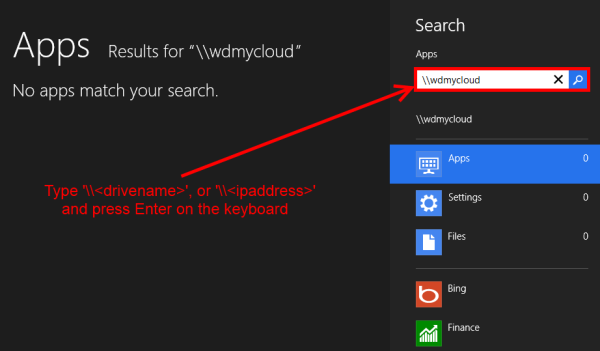

- Cliquez sur Mapper le lecteur réseau....
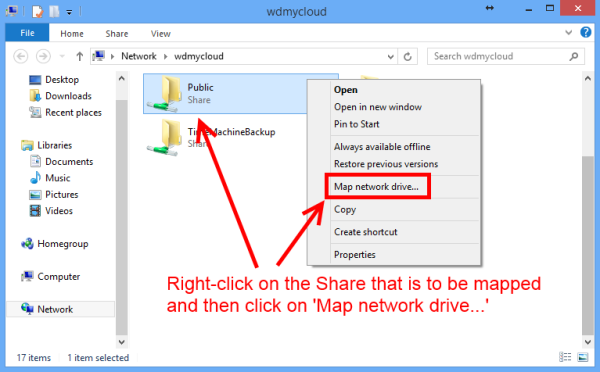
- Cliquez sur Terminer.
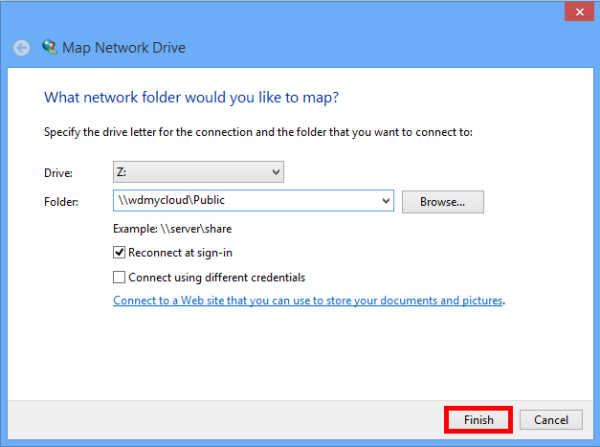
Le partage recevra une lettre de lecteur sous Windows.
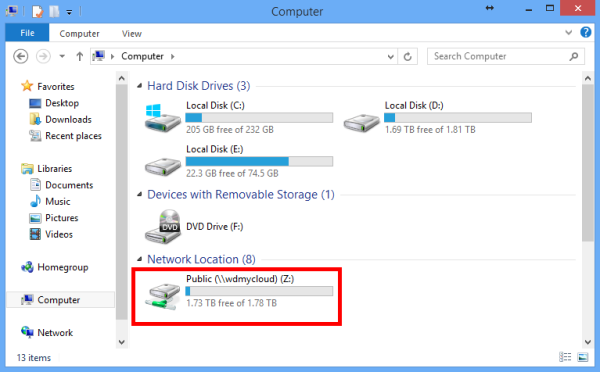
Mapper Drive à partir du menu Démarrer
- Cliquez sur l'Écran de démarrage.
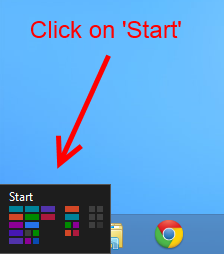
- Tapez Ordinateur.
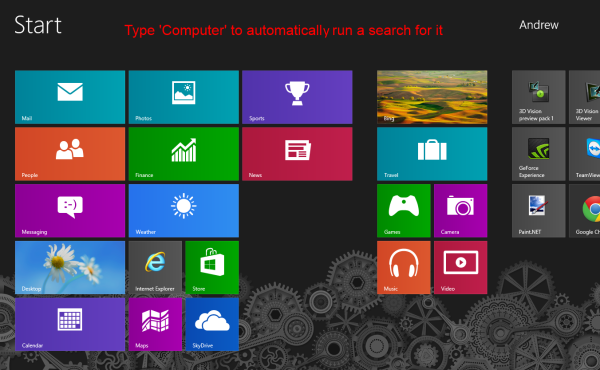
- Faites un clic droit sur Ordinateur.
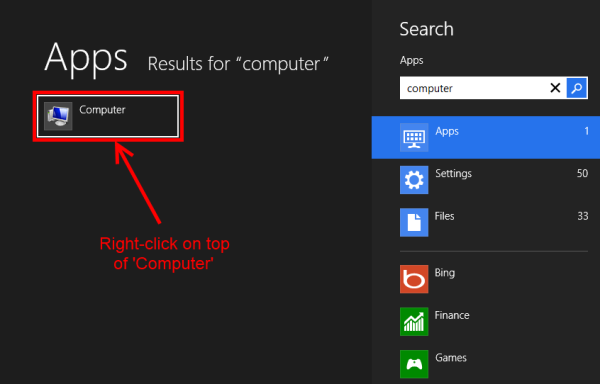
- Cliquez sur Mapper le lecteur réseau.
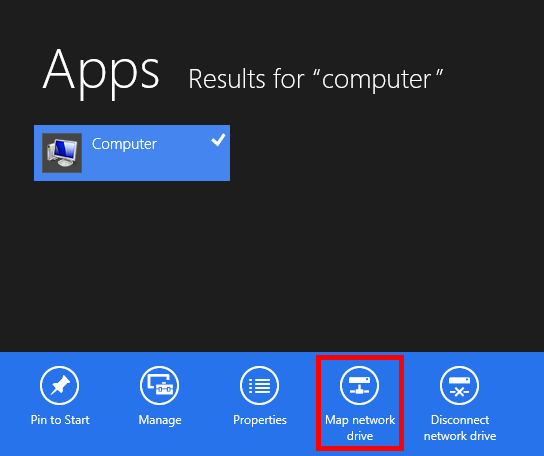
- Cliquez sur Parcourir....
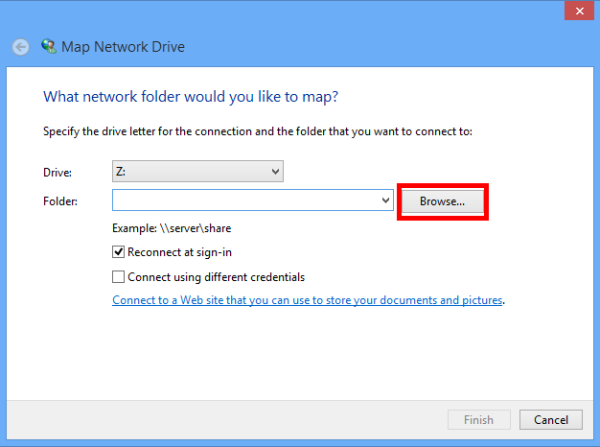
- Accédez à un partage réseau.
Sélectionnez un partage réseau.
Cliquez sur OK.
Saisissez le nom d'utilisateur et le mot de passe du partage réseau si vous y êtes invité.
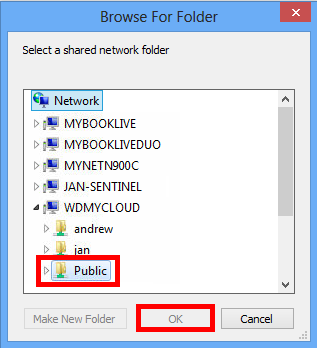

- Cliquez sur Terminer.
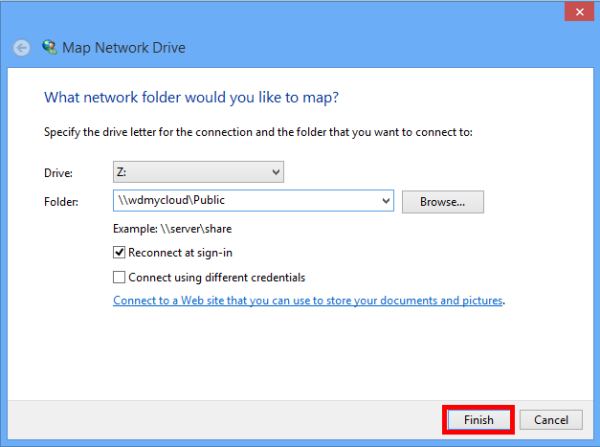
Le partage recevra une lettre de lecteur sous Windows.
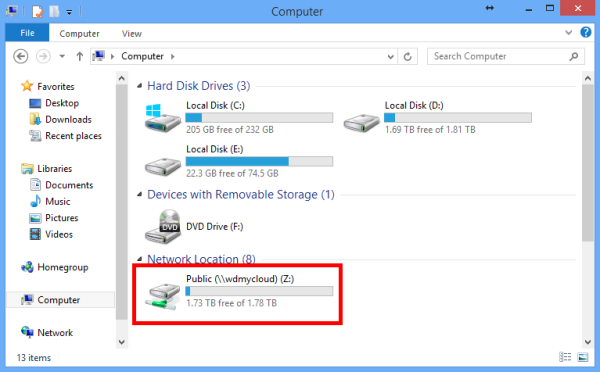
Mapper le lecteur à partir de l’onglet du bureau de l’Explorateur de fichiers
- Ouvrez l'Explorateur de fichiers.
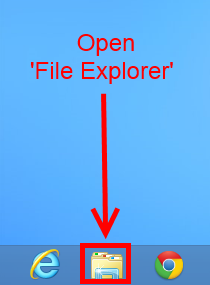
- Cliquez sur Ordinateur.
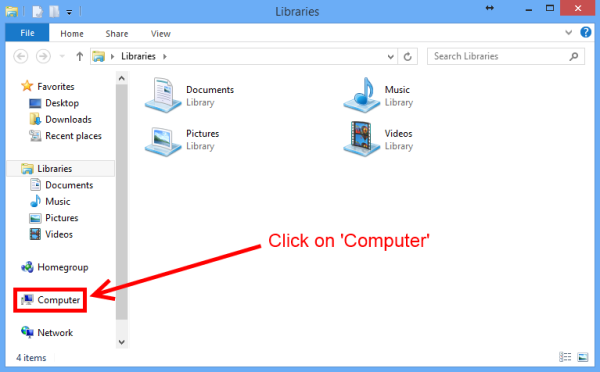
- Cliquez sur l'onglet Ordinateur.
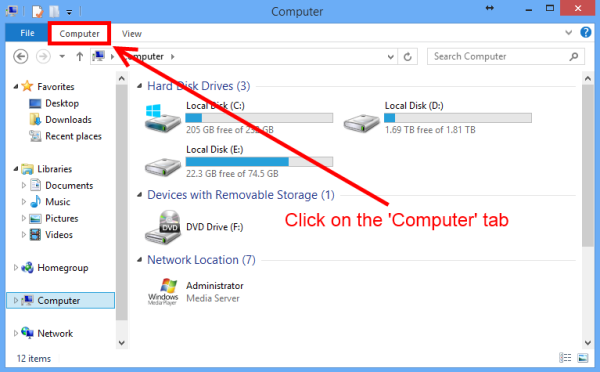
- Cliquez sur Mapper le lecteur réseau.
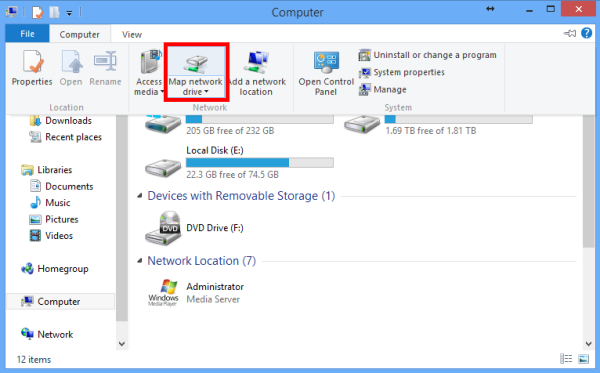
- Cliquez sur le bouton Parcourir....
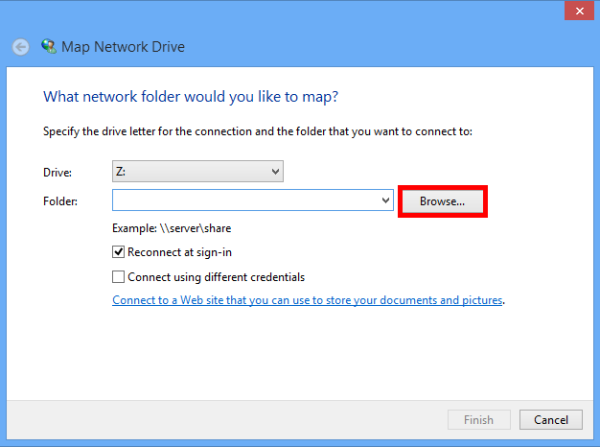
- Accédez à un partage réseau.
Sélectionnez un partage réseau.
Cliquez sur OK.
Saisissez le nom d'utilisateur et le mot de passe du partage réseau si vous y êtes invité.
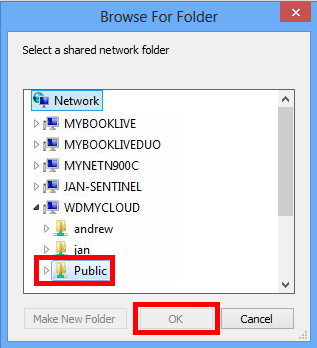

- Cliquez sur Terminer.
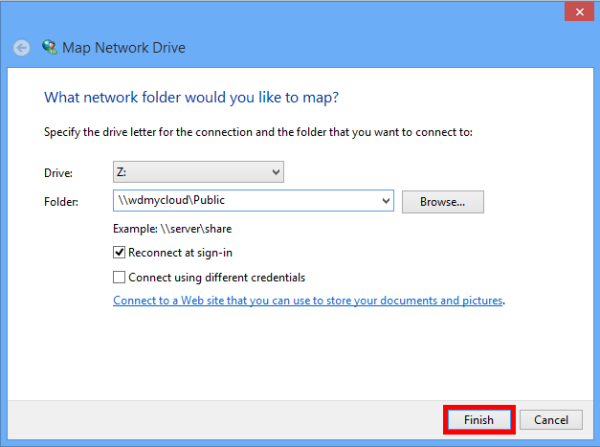
Le partage recevra une lettre de lecteur sous Windows.
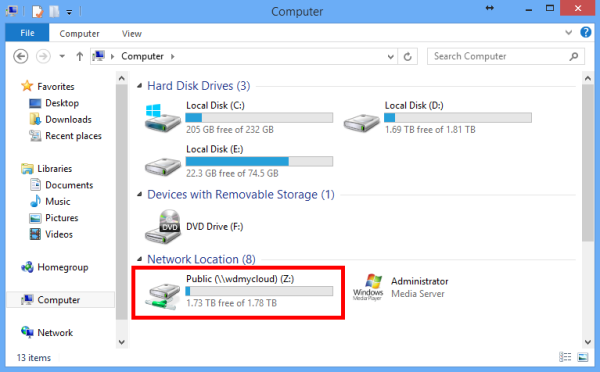
Windows 7 et versions antérieures
Important: Microsoft Windows 7: fin du supportLa prise en charge de Microsoft Windows 7 est terminée.
Besoin d'aide?
ID de réponse 29247: Microsoft Windows 7 : fin de l'assistance
Western Digital ne fournit pas de support pour les produits utilisés avec les systèmes d'exploitation en fin de vie des fournisseurs. Mettre à niveau Windows vers un système d'exploitation pris en charge par Microsoft.
Consultez la clause de non-responsabilité sur l'utilisation de logiciels ou de sites Web tiers.L'assistance de Western Digital ne peut pas vous aider avec les logiciels ou le matériel tiers.
Mapper un lecteur réseau sous Windows 7 et Vista
- Mapper un lecteur avec un nom ou une adresse IP (recommandé)
- Mapper le lecteur à partir du menu Démarrer
Mapper le lecteur avec le nom ou l'adresse IP
- Cliquez sur Démarrer.
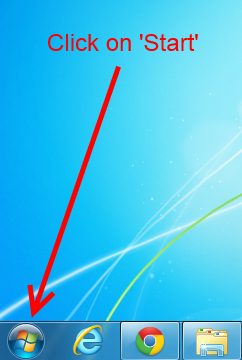
- Tapez le nom ou l'adresse IP du lecteur réseau.
-
EXEMPLES
- \\nomdulecteur
- \\192.168.1.50
Appuyez sur Entrée sur le clavier.
Saisissez le nom d'utilisateur et le mot de passe du partage réseau si vous y êtes invité.
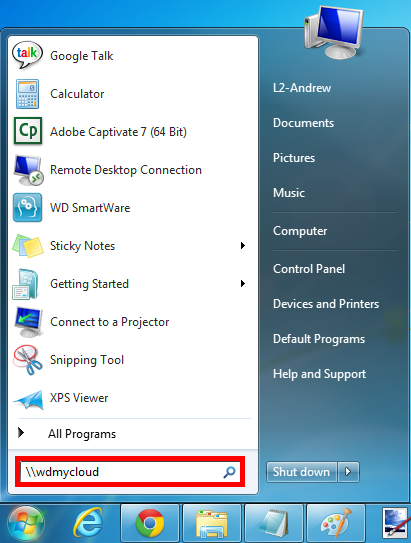

- Cliquez avec le bouton droit sur Ordinateur.
Cliquez sur Mapper le lecteur réseau....
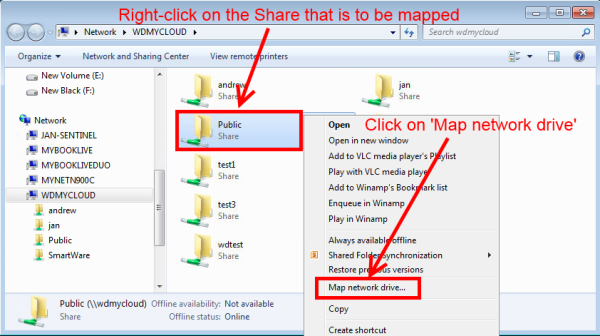
- Cliquez sur Terminer.
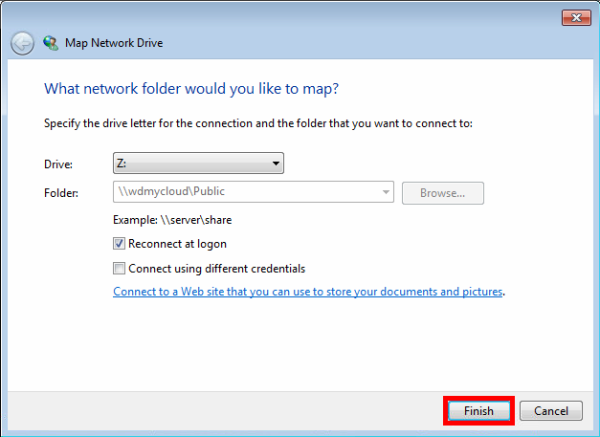
Le partage recevra une lettre de lecteur sous Windows.
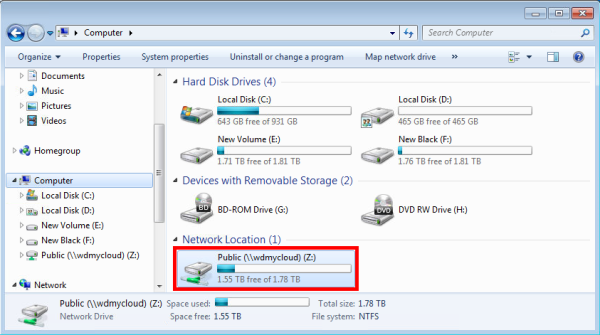
Mapper le lecteur à partir du menu Démarrer
- Cliquez surDémarrer.
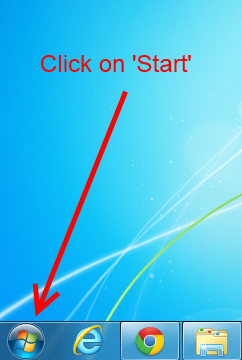
- Cliquez avec le bouton droit sur Ordinateur.
Cliquez sur Mapper le lecteur réseau....
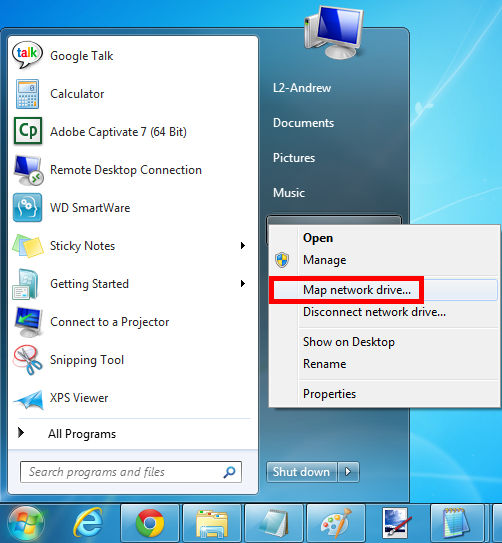
- Cliquez sur Parcourir....
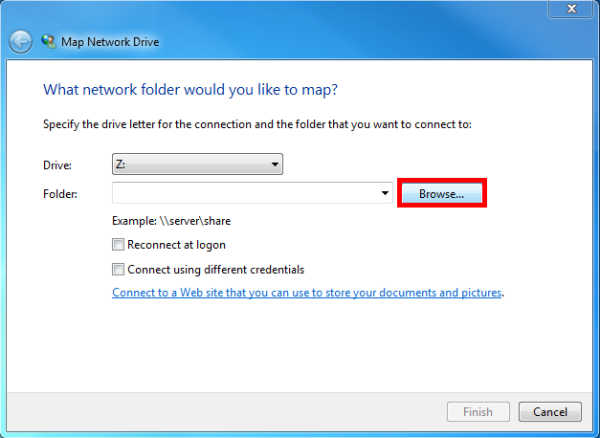
- Accédez à un partage réseau.
Sélectionnez un partage réseau.
Cliquez sur OK.
Saisissez le nom d'utilisateur et le mot de passe du partage réseau si vous y êtes invité.
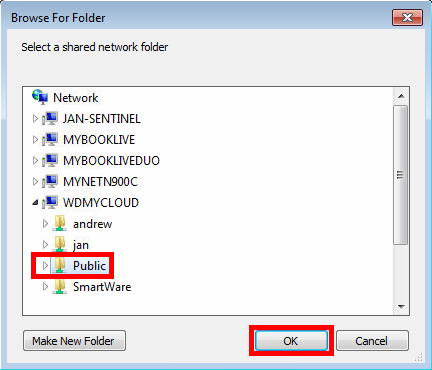

- Cliquez sur Terminer.
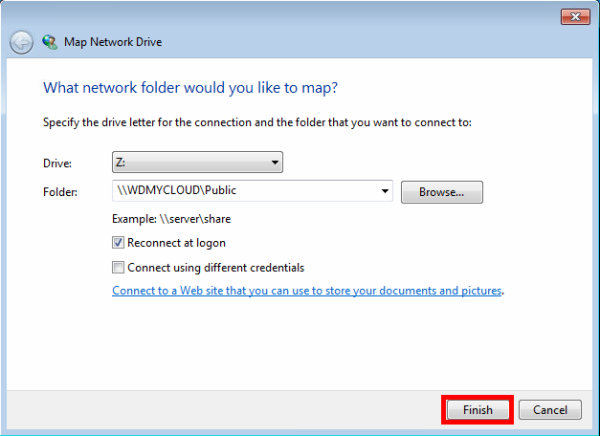
Le partage recevra une lettre de lecteur sous Windows.